A Zoom ma a legnépszerűbb videokonferencia szolgáltatás. A világjárvány kezdete óta a vállalat a felhasználók számának exponenciális növekedését tapasztalta. Hogy lépést tudjon tartani a felhasználók növekvő számával és igényeikkel, a Zoom időnként új funkciókat vezet be a szolgáltatásba. Egy régi funkció, amely sok felhasználót sikerült elkerülnie, az a képesség, hogy tükrözze a videó hírfolyamát. Vessünk egy pillantást rá.
Tartalom
Mi a Zoom Mirror my video funkciója, és hogyan működik?
A legtöbb ember saját magát nézi a tükörben, ami saját maguk fordított képe. Ez a kép gyakran eltér attól a tényleges képtől, amelyet egy személy lát, amikor rád néz. Noha a videohírcsatornák hasonlóan működnek, gyakran felkavaró lehet, ha egy tükrözetlen képet nézel magadról.
A probléma leküzdése érdekében az olyan szolgáltatások, mint a Zoom, lehetővé teszik a videofeed tükrözését. Ez lehetővé teszi, hogy olyannak lássa magát, amilyennek a videó felhasználói látják: nem tükröződik.
Ez a funkció az iPhone készülékeken volt a legszembetűnőbb, ahol a képek tükrözése alapértelmezés szerint engedélyezve van. Gyakran azt tartják a Placebo okának, hogy a legtöbb almás készülék jobb szelfiket készít.
Engedélyezze a Mirror my video funkciót?
A Videó tükrözése funkció alapértelmezés szerint engedélyezve van a videóhoz a Zoomban. Ha nem, akkor engedélyeznie kell. Ez segít abban, hogy úgy lássa magát, ahogyan a felhasználók látják.
Ezenkívül a funkció Önt érinti, nem a felhasználókat. Akár engedélyezed, akár letiltod, ez nem érinti azokat a felhasználókat, akik csak egy tükrözetlen videót látnak.
Mikor kell kikapcsolni a Mirror my video funkciót?
Bár nagyszerű funkció, gyakran nehézkes lehet, különösen, ha Ön tanár. A videóm tükrözése azt eredményezi, hogy az értekezleten megjelenített bármilyen háttér vagy szöveg megfordul az Ön számára. Ez megnehezíti, hogy lépést tartson a képernyőn megjelenő eseményekkel.
Szerencsére ez a funkció könnyen letiltható a Zoom beállításaiban. Tekintse meg az alábbi útmutatót a videó tükrözésének kikapcsolásához a zoomban. Tehát bárki, aki szöveggel foglalkozik a képernyőjén, jó lenne, ha kikapcsolná ezt a funkciót.
Kinek szól a „Videóm tükrözése”?
Míg a „Videó tükrözése” funkciót sok felhasználó használta különböző célokra, a Zoom fejlesztette ki ideálisan a képek natív tükrözésének leküzdésére. Sok kamera alapértelmezés szerint tükrözi a képet, ami akadályozhatja a Zoom-megbeszéléseket. Ez az opció segíthet a videó tükrözésének megszüntetésében azáltal, hogy újra tükrözi, vagy teljesen letiltja, ha az eszköz lehetővé teszi.
Látni fognak a nézőim tükrözött videót, ha engedélyezem a tükrözést?
Nem, megtekintői normál módon láthatják a videó hírfolyamát akkor is, ha engedélyezve van a tükrözés. Bár nagyszerű módja annak, hogy biztosítsa a videofeed megfelelő megjelenését, a tanárok és az előadók számára nehézkes lehet. Ez különösen akkor fordul elő, ha a kamera API alapértelmezés szerint engedélyezi a tükrözést, mivel akkor már nincs mód a videó feed tükrözésének megszüntetésére.
Tehát igen, hagyja bekapcsolva, ha nem akar tükrözött másolatot látni magának – ez egyébként sem lesz hatással a felhasználókra.
Hogyan engedélyezhetem és tilthatom le a Mirror my video funkciót a Zoomban?
Rendben, a következőképpen engedélyezheti vagy letilthatja a tükörhatást a Zoom alkalmazásban PC-n, iPhone-on és Androidon.
PC-n
Nyissa meg a Zoom asztali klienst a rendszerén, és kattintson a jobb felső sarokban lévő „profilképére”.
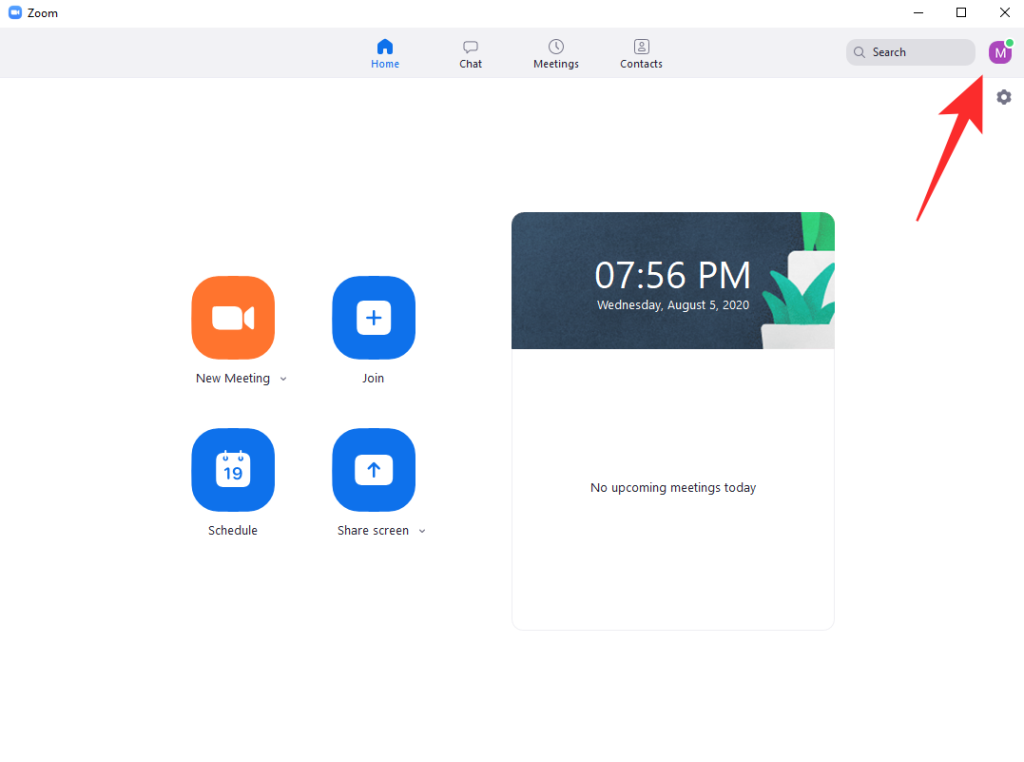
Most válassza a "Beállítások" lehetőséget.
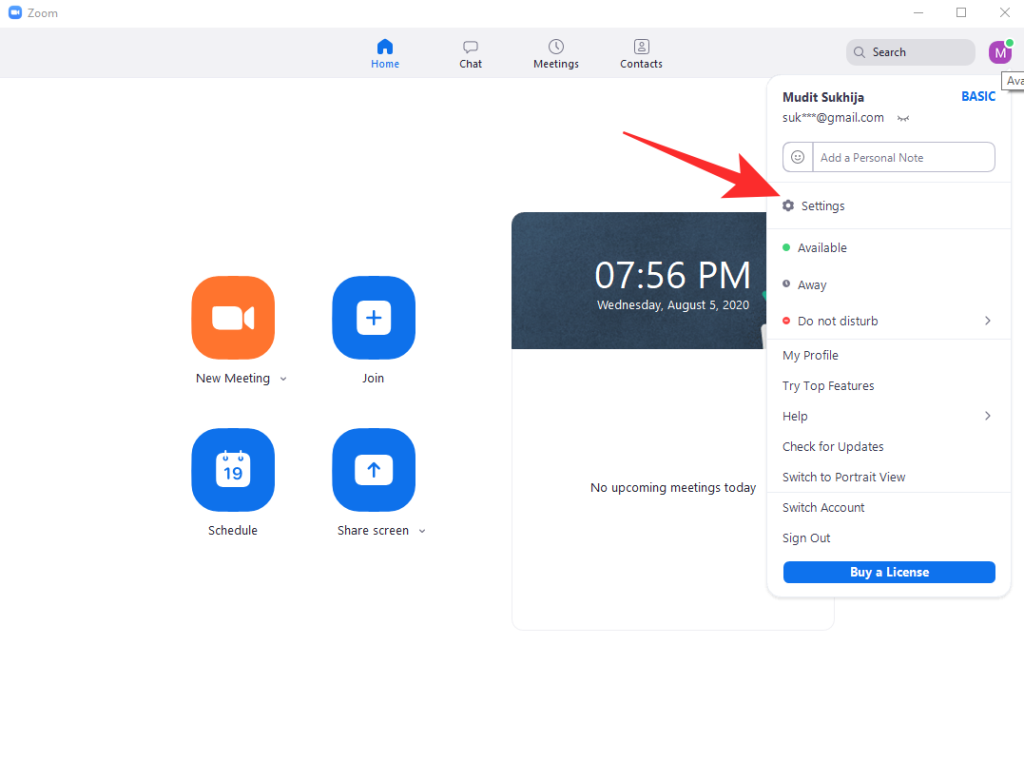
Most kattintson a „Videó” elemre a bal oldalsávon.
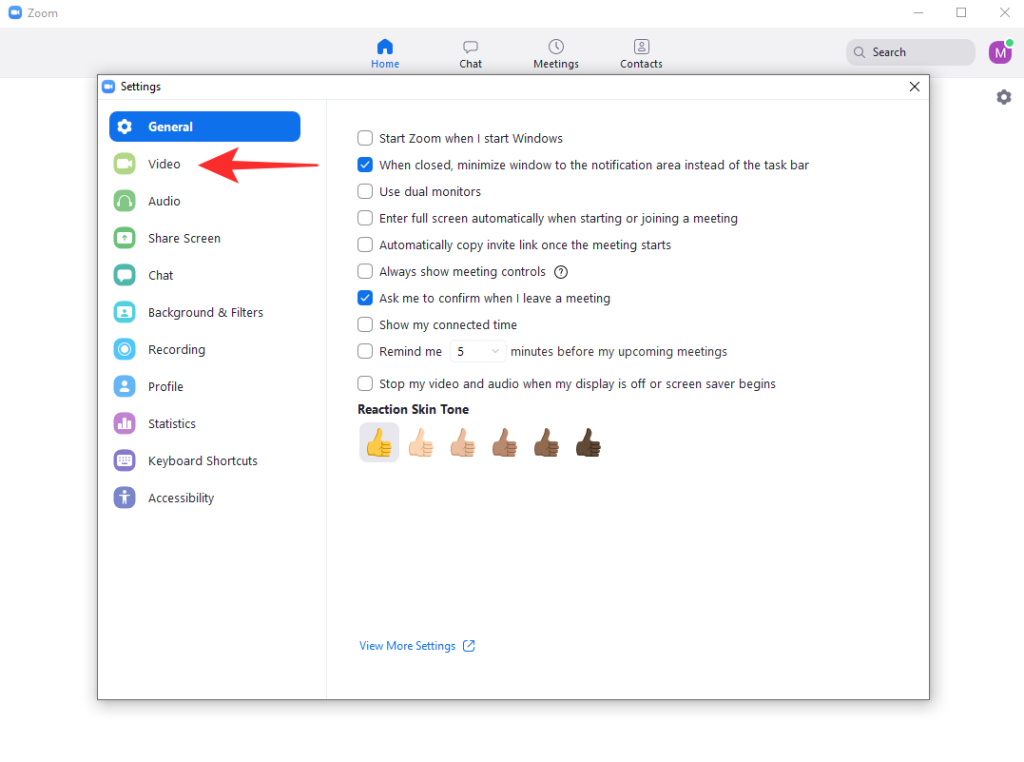
A jobb oldali lapon, a „Saját videóm” részben talál egy „Videó tükrözése” jelölőnégyzetet.
- Ha engedélyezni szeretné a tükrözést, győződjön meg arról, hogy a jelölőnégyzet be van jelölve.
- Ha szeretné letiltani a tükrözést, győződjön meg arról, hogy a jelölőnégyzet nincs bejelölve.
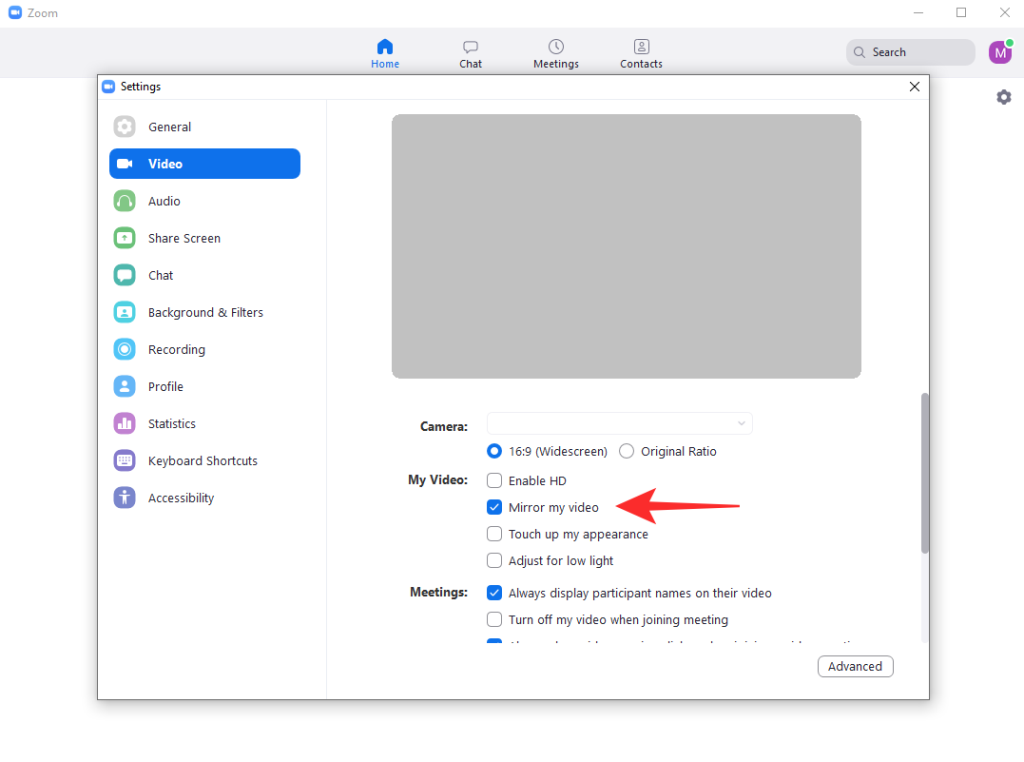
A zoomban való tükrözést most ki kell kapcsolni vagy engedélyezni kell, választásától függően.
iPhone-on
Nyissa meg a Zoom alkalmazást iOS-eszközén, és érintse meg a „Fogaskerék” ikont a képernyő bal felső sarkában. Ha be van jelentkezve, érintse meg a képernyő jobb alsó sarkában található „Beállítások” ikont.
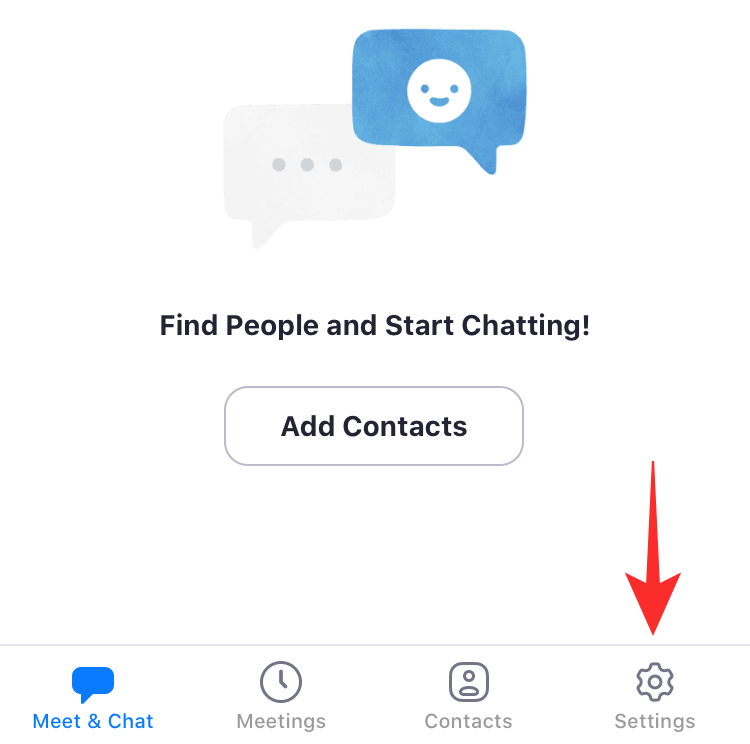
Most érintse meg a „Meetings” elemet, és válassza ki a „Meetings” elemet a Zoom beállításainak eléréséhez az értekezletekhez.
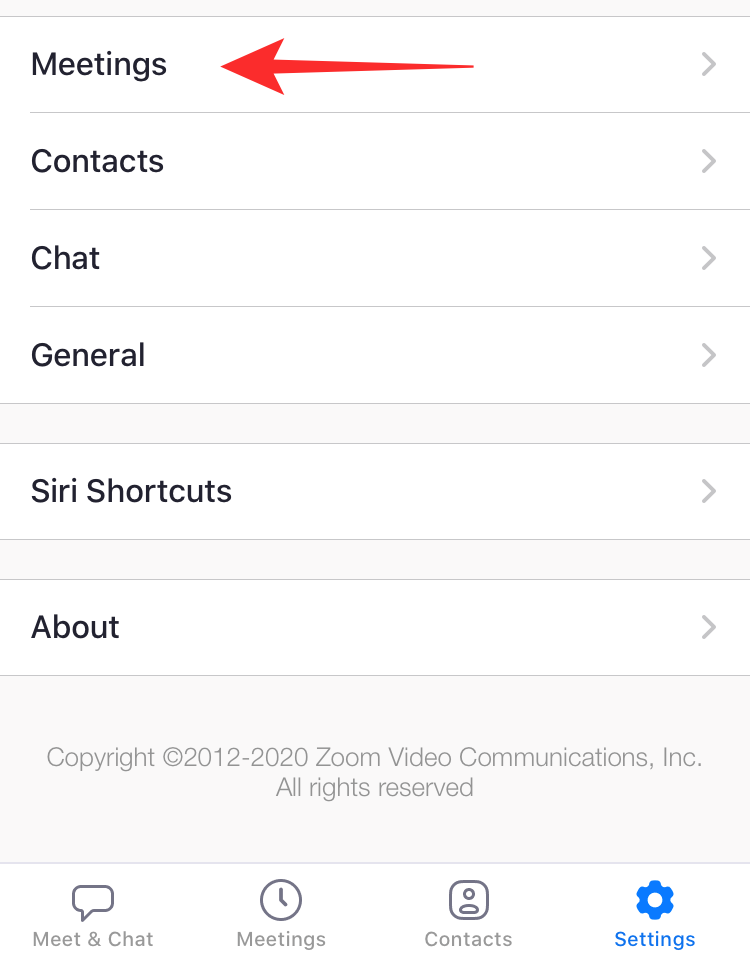
Görgessen le, és meg kell találnia a „Videó tükrözése” kapcsolót.
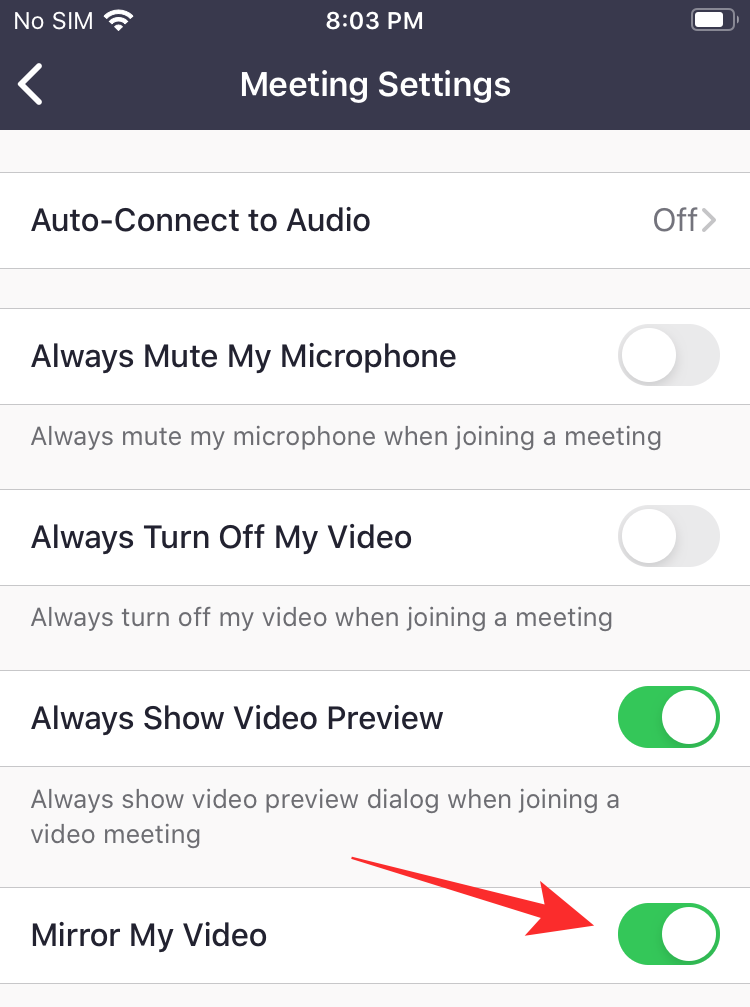
- Engedélyezze a kapcsolót, ha engedélyezni szeretné a tükrözést.
- Kapcsolja ki a kapcsolót, ha ki szeretné kapcsolni a videó feed tükrözését.
A tükrözést most engedélyezni kell vagy le kell tiltani, attól függően, hogy iOS-eszközén választotta.
Androidon
Nyissa meg a Zoom alkalmazást eszközén, és érintse meg a fogaskerék ikont a képernyő bal felső sarkában, ha ki van jelentkezve. Ha be van jelentkezve, érintse meg a képernyő jobb alsó sarkában található „Beállítások” lehetőséget.
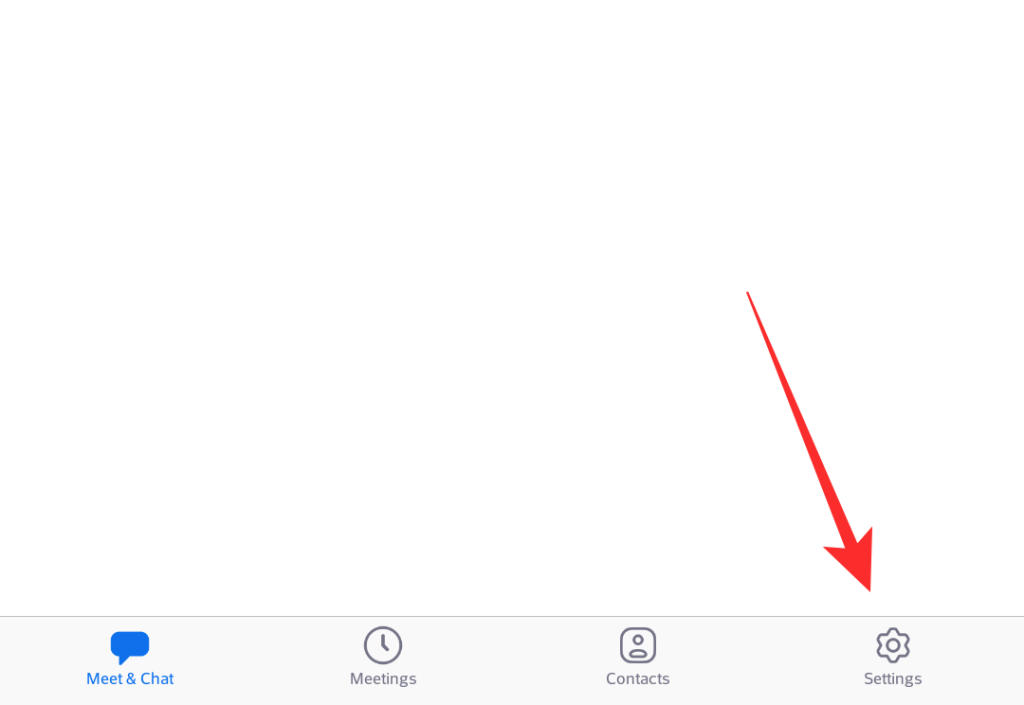
Most érintse meg a „Találkozás” elemet.
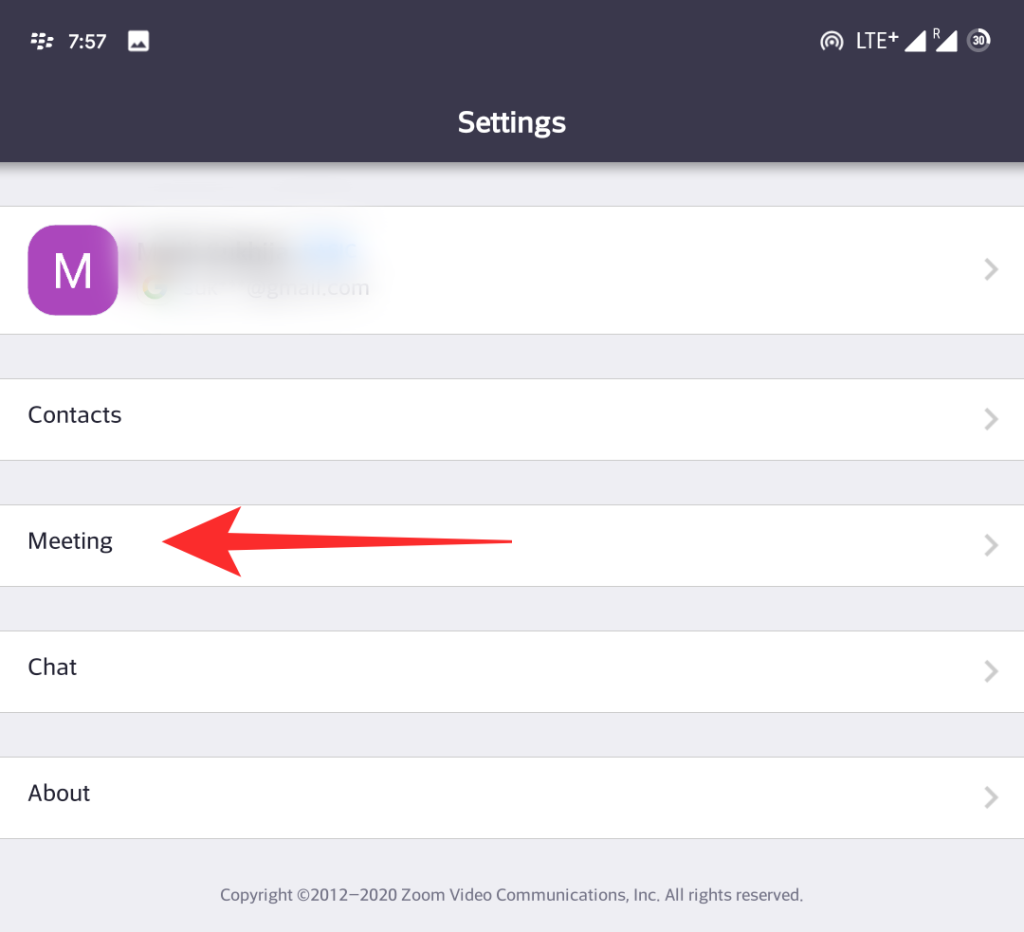
Görgessen le egy kicsit, és találjon egy kapcsolót a „Videó tükrözése” funkcióhoz.
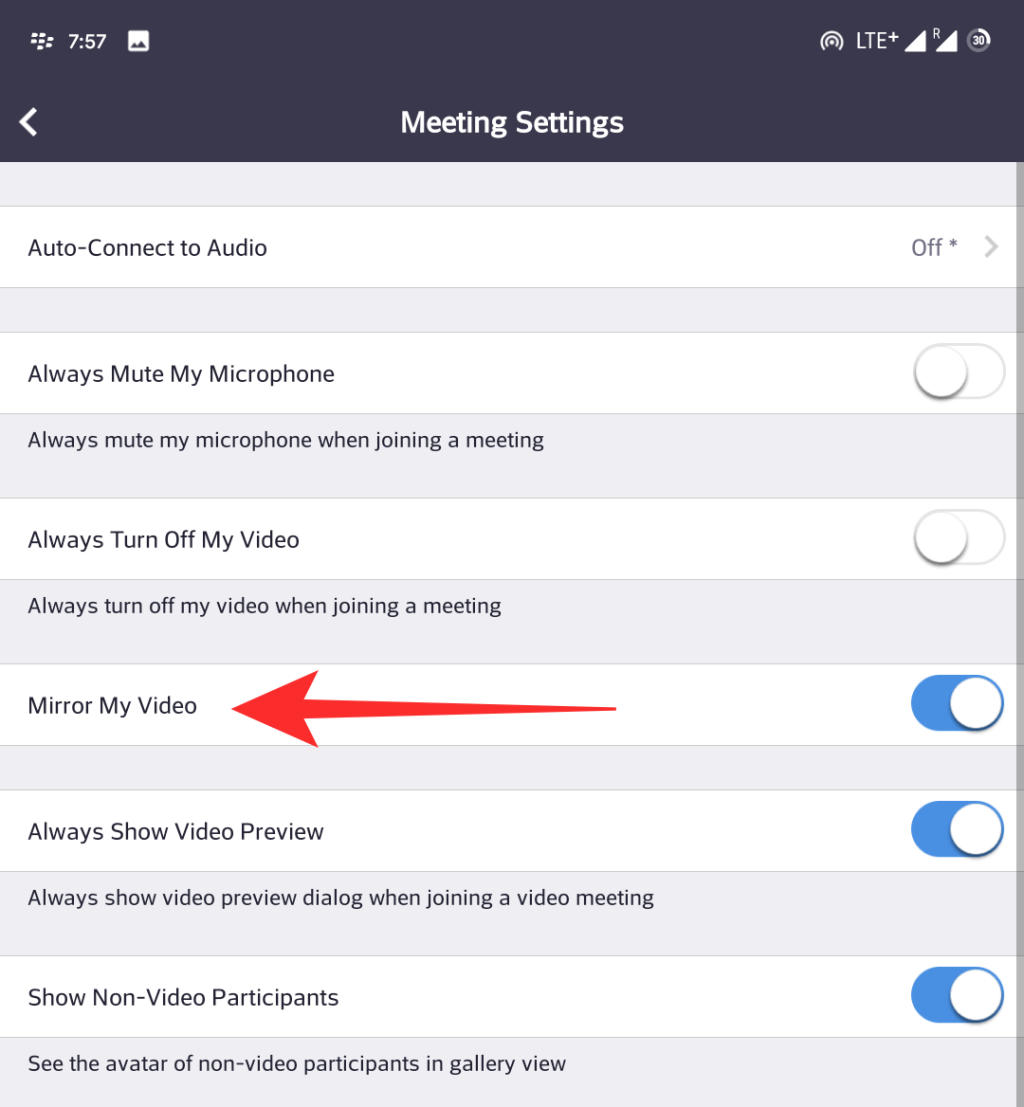
- Engedélyezze a kapcsolót, ha tükrözni szeretné a videó hírfolyamát.
- Tiltsa le a kapcsolót, ha meg szeretné akadályozni, hogy a videofeed önmagát tükrözze.
A zoomnak mostantól be kell kapcsolnia vagy engedélyeznie kell a tükrözést az értekezleteken, az Ön preferenciáitól függően.
Reméljük, hogy ez az útmutató segített mindent megtanulni, amit a zoomban való tükrözésről tudnia kellett. Ha további kérdései vannak, vagy bármilyen problémája van, forduljon hozzánk bizalommal az alábbi megjegyzések részben.
ÖSSZEFÜGGŐ:

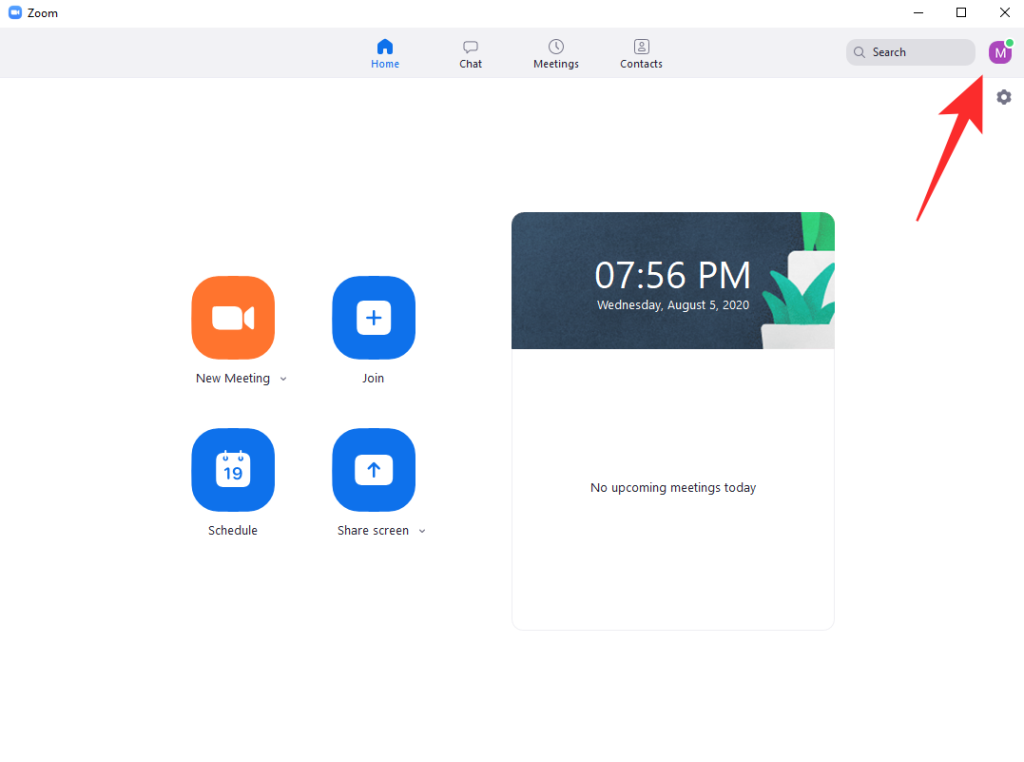
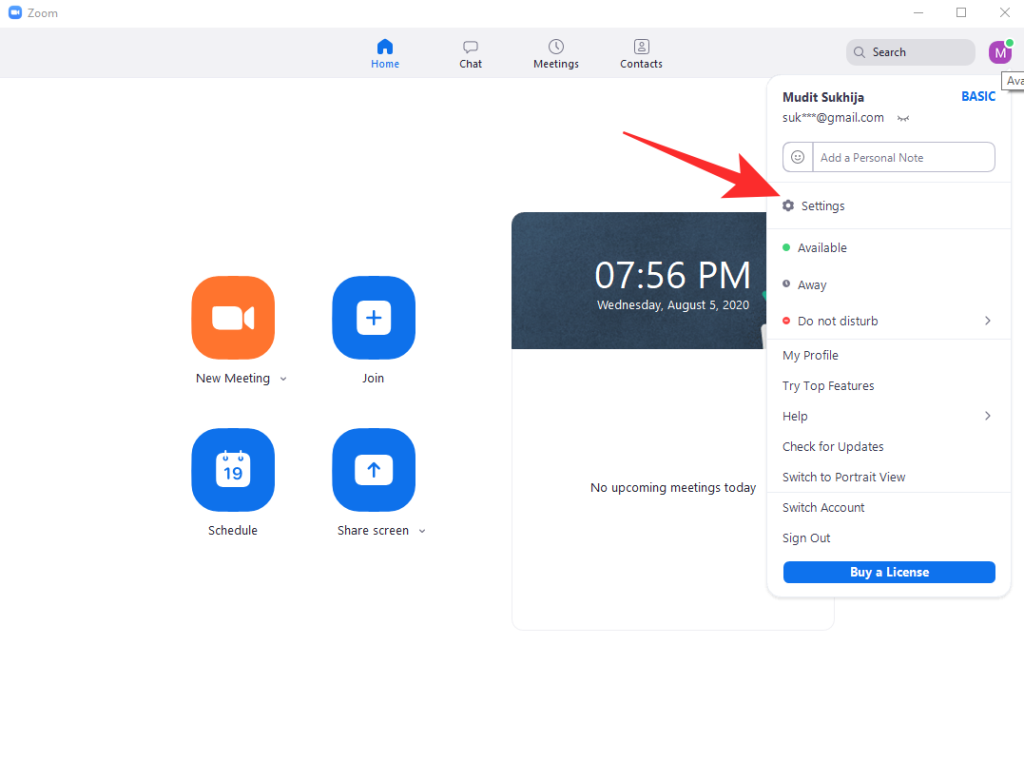
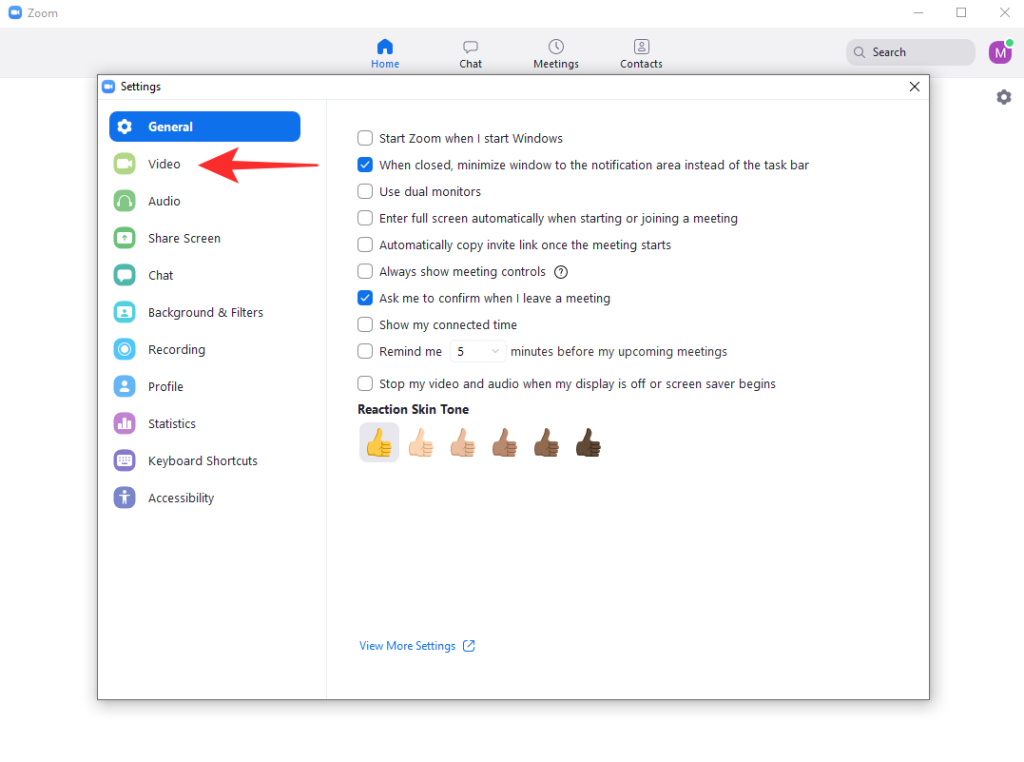
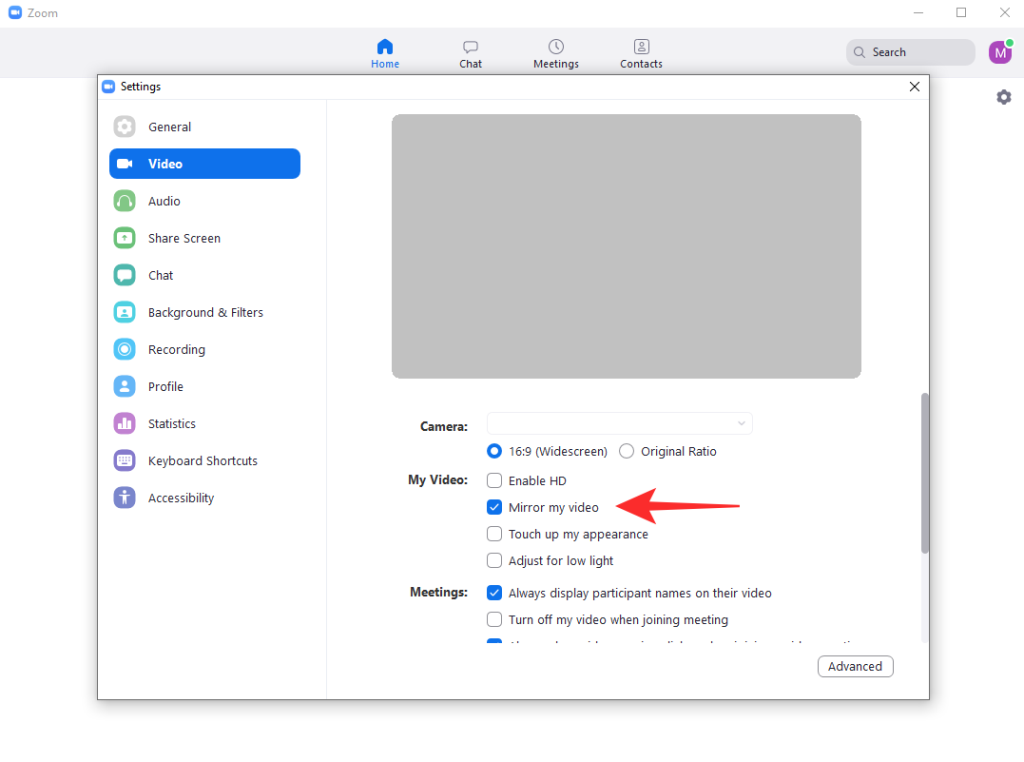
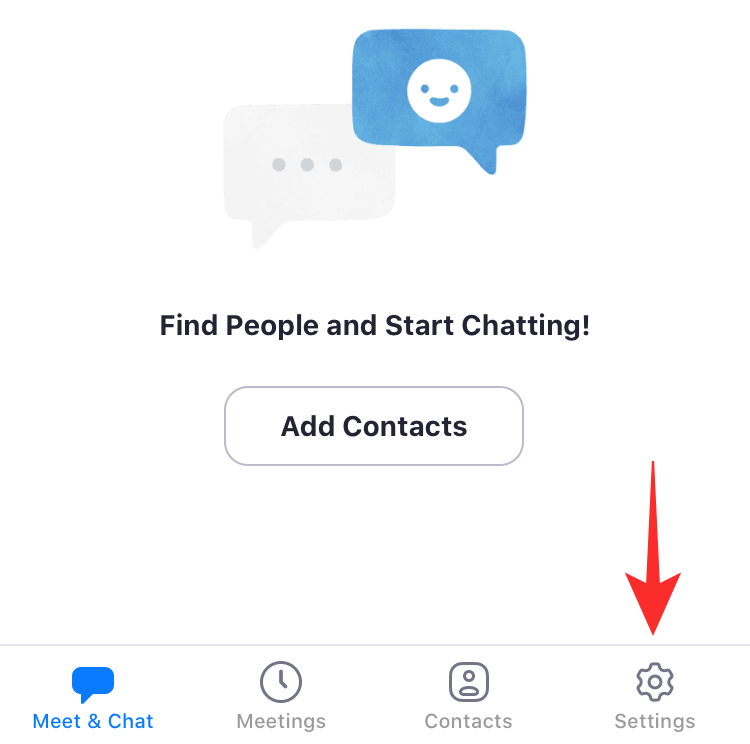
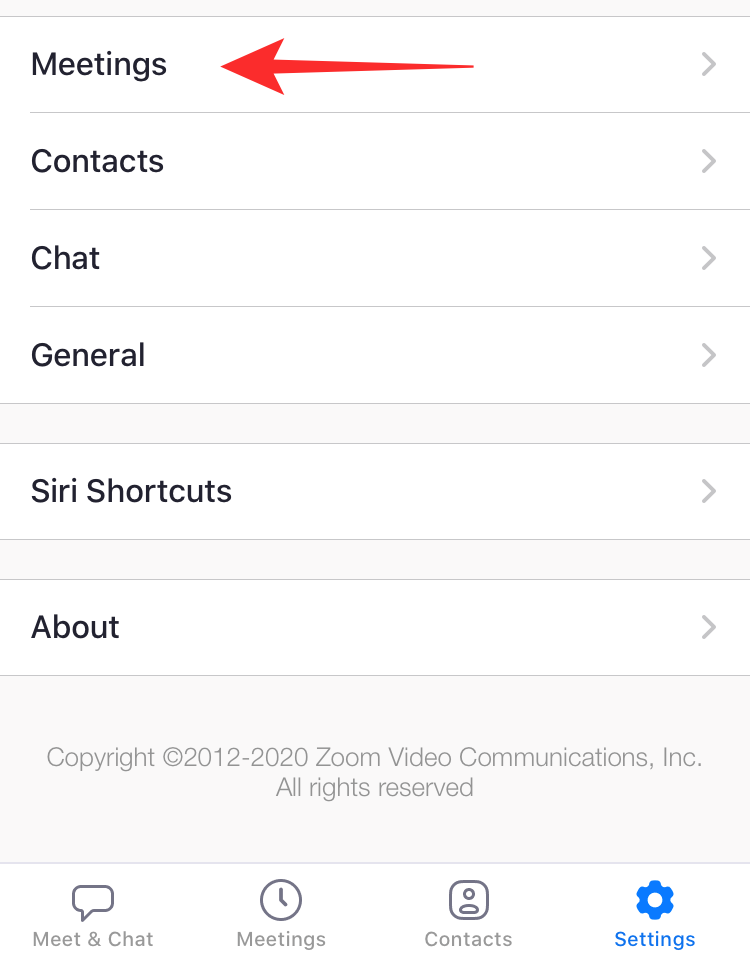
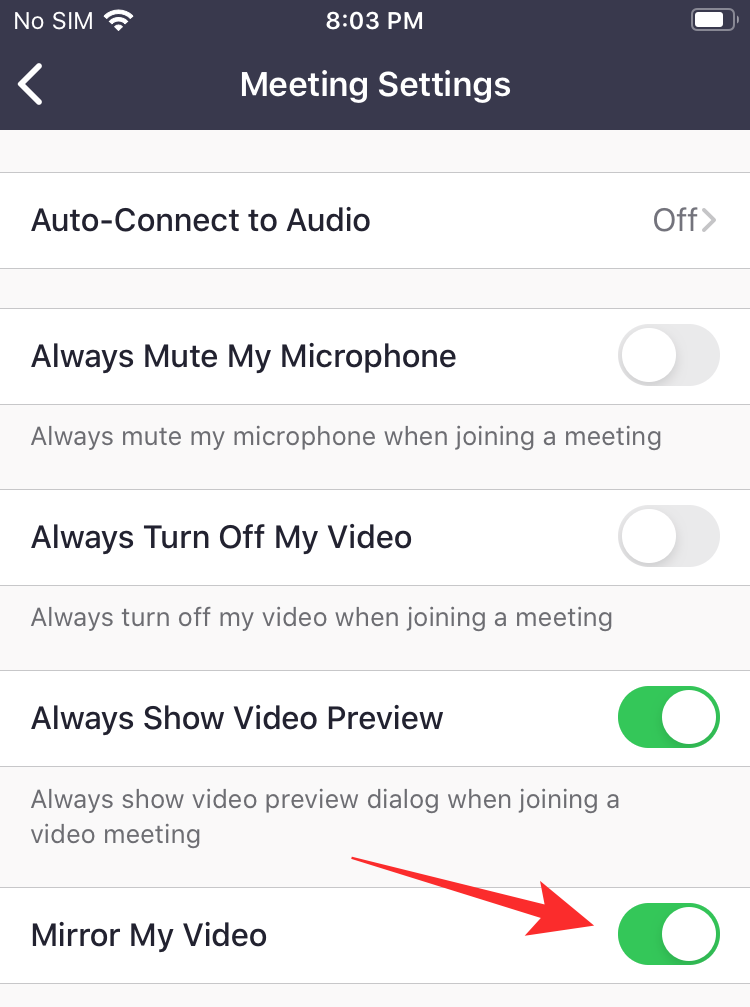
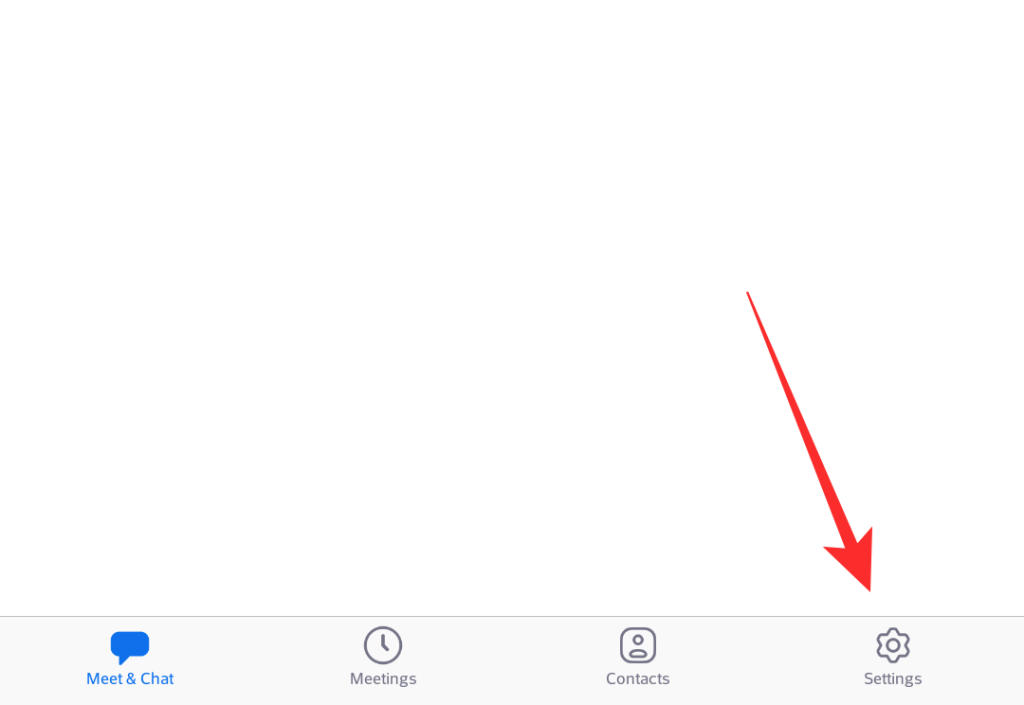
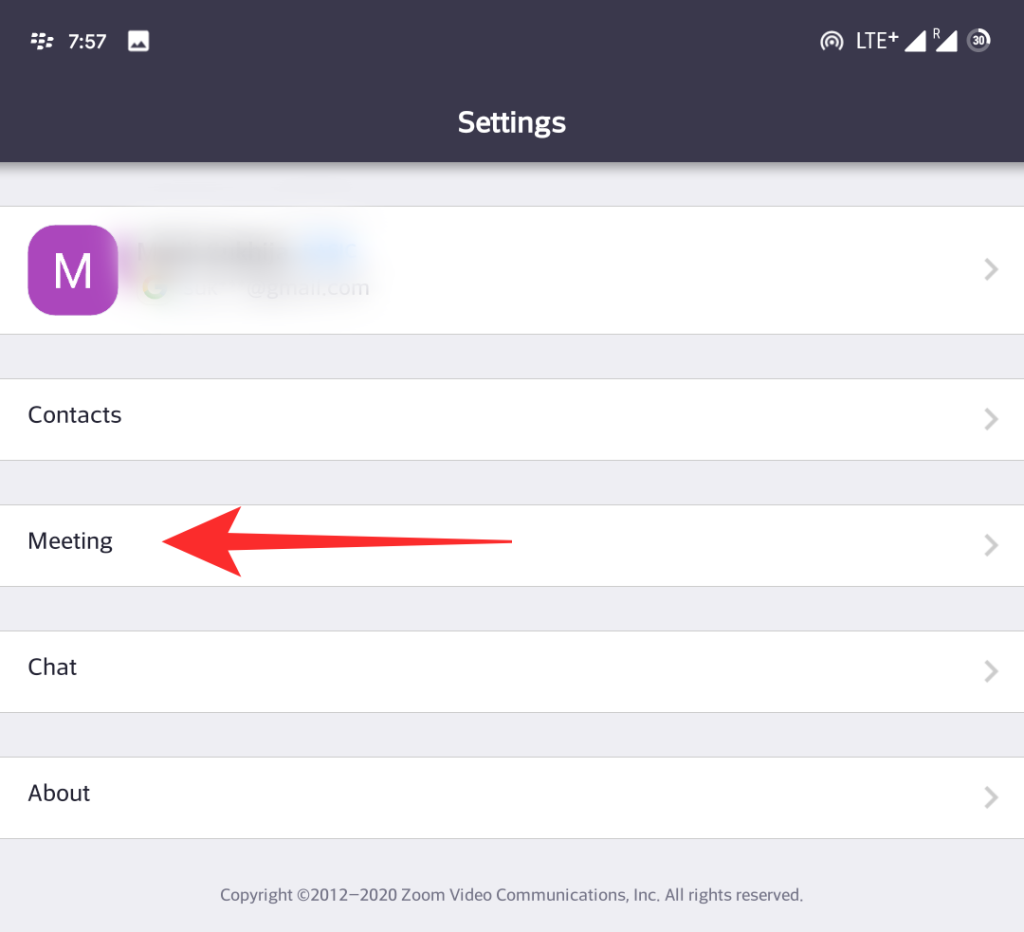
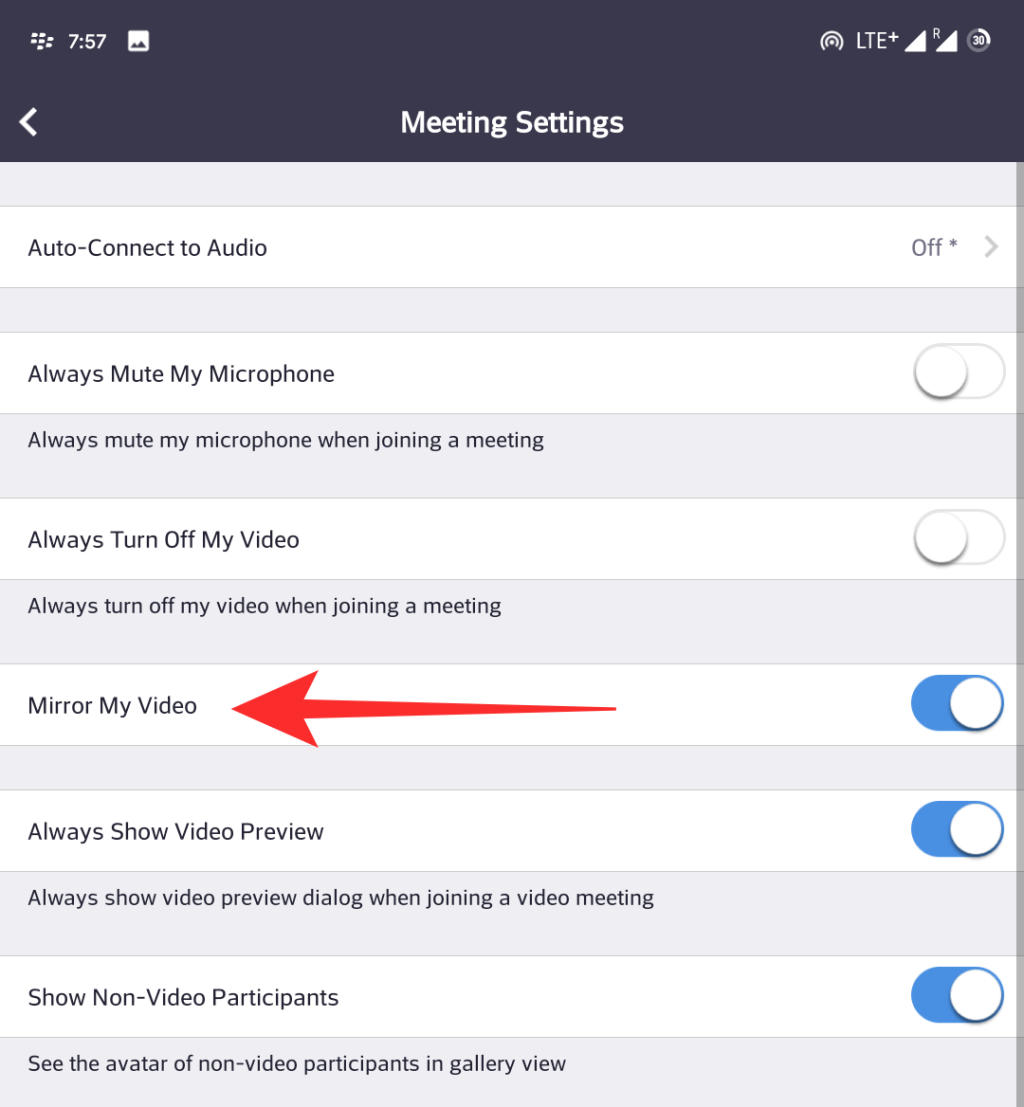


























![Feltételes formázás egy másik cella alapján [Google Táblázatok] Feltételes formázás egy másik cella alapján [Google Táblázatok]](https://blog.webtech360.com/resources3/images10/image-235-1009001311315.jpg)
